网络问题🚀Win11升级后WLAN无法连接解决方法
- 问答
- 2025-08-26 07:59:45
- 3
【亲测有效!】Win11升级后Wi-Fi“罢工”?别慌,三招帮你搞定!
哥们儿,你是不是也这样——兴冲冲把电脑升了Win11,感觉界面帅炸,正想冲浪体验一把,结果右下角那个Wi-Fi图标直接给你摆个红叉叉😭?点了半天,列表空空如也,重启路由器、重启电脑都没用,直接傻眼…别急,这问题太常见了!去年8月微软其实就悄悄推送过修复补丁,但很多人没留意,今天教你几招,亲测有效,五分钟内让Wi-Fi复活!
🔧 第一步:先试试“网络重置”大招(最简单暴力)
这是官方推荐的首选操作,相当于给网络设置来个“一键恢复出厂设置”,不会动你的文件或软件,但会清空Wi-Fi密码(记得先找一下密码本哈)。
- 点击屏幕左下角的 开始菜单(或按键盘上的 Win键)。
- 直接输入 “网络重置”,然后选择弹出的“网络重置”设置页面。
- 点进去之后,会看到一个 “立即重置” 的蓝色按钮,大胆点它!
- 电脑会提示你重启,乖乖重启一下。
重启后,系统会自动重新安装网卡驱动,很多人的Wi-Fi列表这时候就神奇地回来了!只需要重新输入密码连接即可。
🖥️ 第二步:检查驱动,可能只是它“睡迷糊了”
如果重置大法没用,那很可能是无线网卡驱动在升级时出了幺蛾子——要么没装好,要么兼容性不行。
- 在开始菜单上点右键,选择 “设备管理器”。
- 找到并展开 “网络适配器” 那一栏。
- 看看里面你的无线网卡驱动(通常带“Wi-Fi 6”、“Wireless”、“AC”这类字眼,比如Intel® Wi-Fi 6 AX201),在它上面点右键,选择 “属性”。
- 看看“设备状态”是不是正常,如果不正常,或者你看着它不顺眼,就直接回到上一步,右键选择 “更新驱动程序” -> “自动搜索驱动程序”,让系统自己帮你找最新的驱动。
如果自动更新没用,你就需要去你电脑品牌的官网(比如联想、戴尔、惠普),根据你的电脑型号,在支持页面里下载专为Win11设计的最新版无线网卡驱动,下载后手动安装一遍。
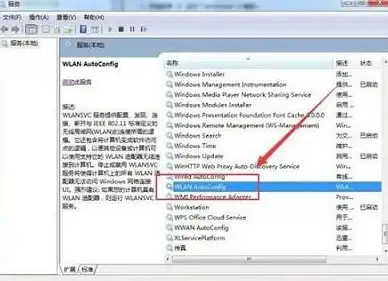
⚙️ 第三步:终极手动排查——电源管理搞的鬼!
这一点非常隐蔽!很多网卡为了省电,会允许系统把它暂时关闭,结果Win11一升级,这个设置可能就乱掉了,导致网卡“睡过去就醒不来”。

- 同样是在 “设备管理器” -> “网络适配器” 里,找到你的无线网卡。
- 右键点击,选择 “属性”。
- 切换到 “电源管理” 这个选项卡。
- 你会看到一个选项:“允许计算机关闭此设备以节约电源”,如果它被勾选了,请把勾去掉!
- 点击确定,然后再次重启电脑。
这一招解决了无数人的疑难杂症,务必试试!
💡 最后还是不行?
如果以上三招全试遍了还是没救,那可能是Windows更新本身出了错,你可以去 设置->Windows更新->更新历史记录 里,看看最近有没有失败的更新,或者尝试在“疑难解答”里运行网络相关的自动故障排除器。
最最最后的大招,就是考虑“系统还原”,回退到升级Win11之前那个正常的还原点(如果你之前开过这个功能的话),但这会丢失一些新安装的程序和设置,算是保底方案。
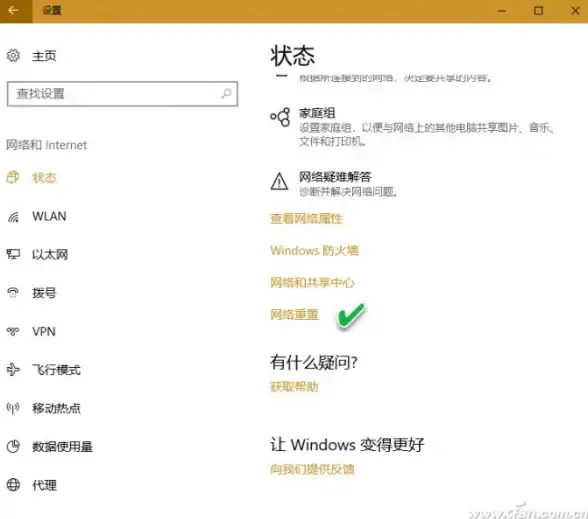
本文由 妫安萱 于2025-08-26发表在【云服务器提供商】,文中图片由(妫安萱)上传,本平台仅提供信息存储服务;作者观点、意见不代表本站立场,如有侵权,请联系我们删除;若有图片侵权,请您准备原始证明材料和公证书后联系我方删除!
本文链接:https://vds.7tqx.com/wenda/735863.html

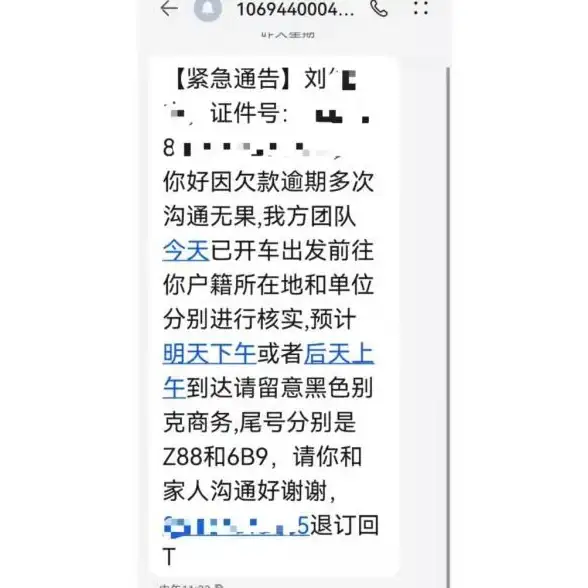
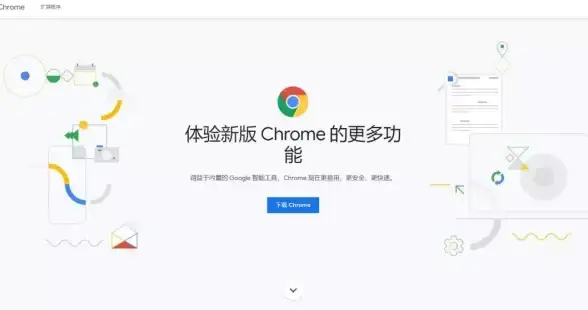


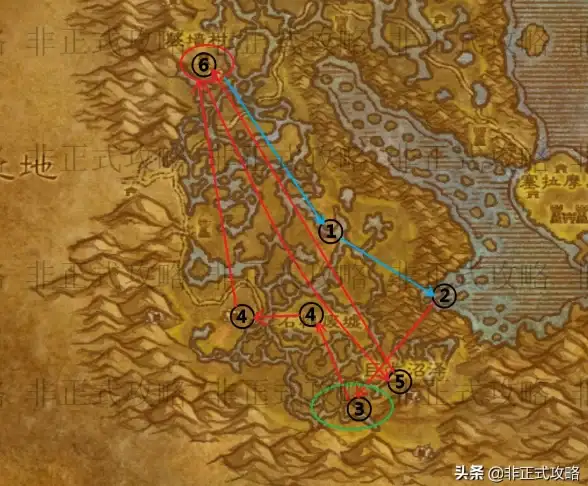

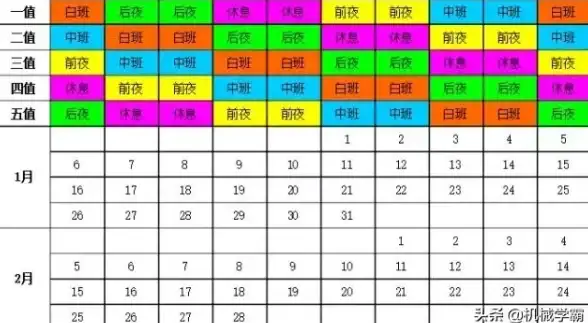

发表评论